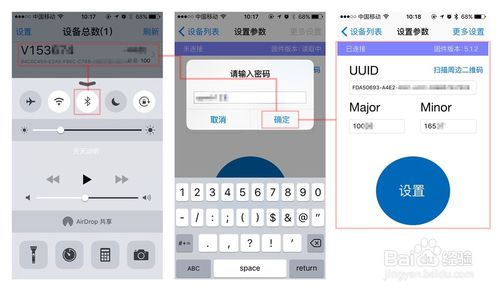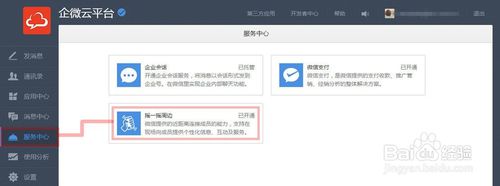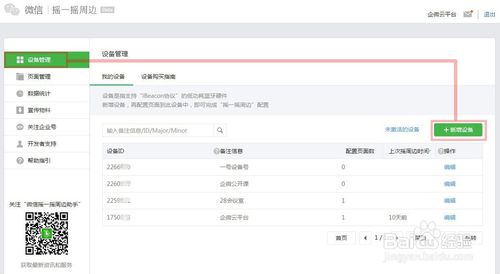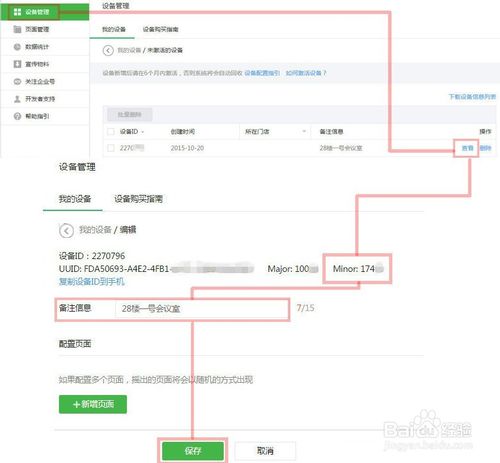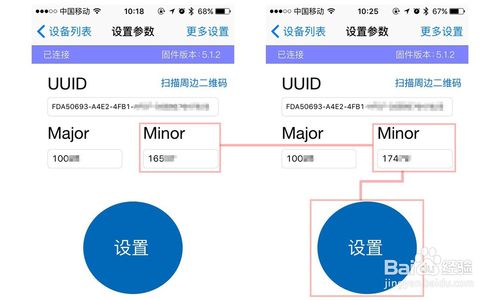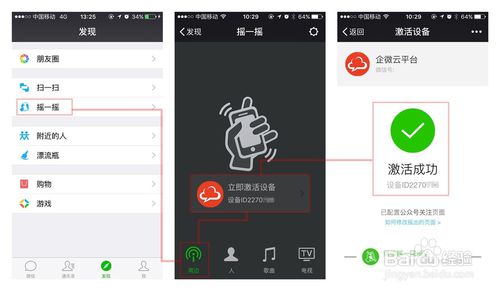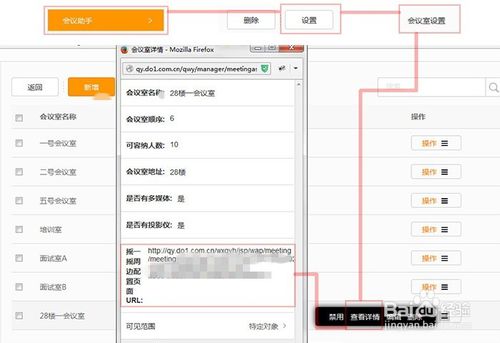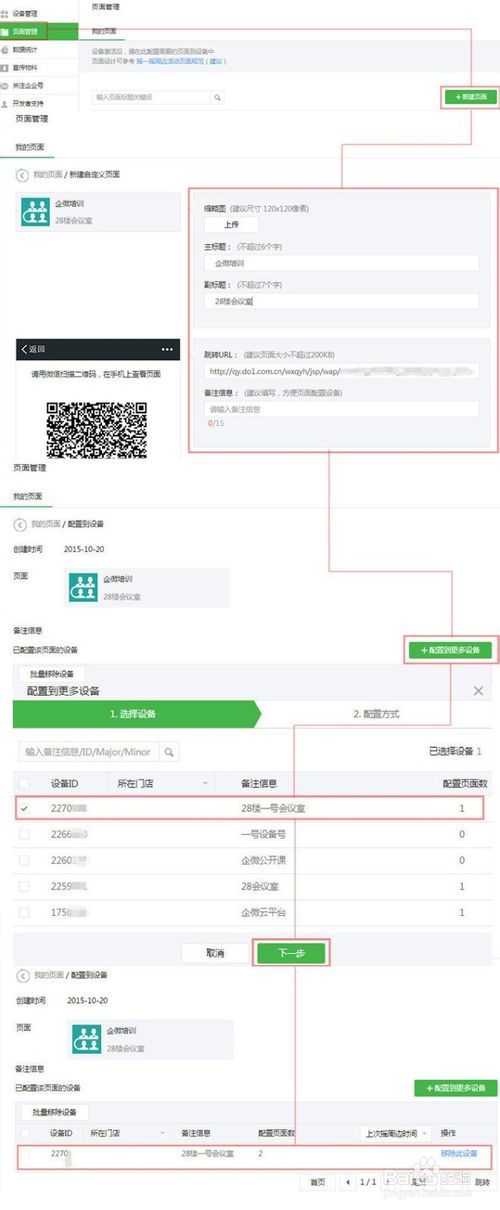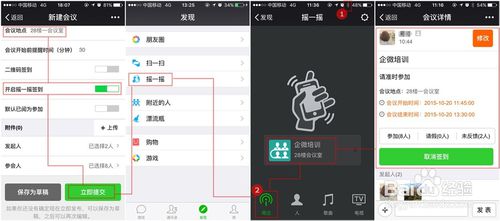You are here
企业号如何快速摇一摇签到
企业号接入微信摇一摇周边服务,将企业号与iBeacon设备打通,基于企业号通讯录成员身份信息,为企业移动应用提供更加便捷的入口。这也是微信提供的近距离连接成员的能力,支持在现场向成员提供个性化信息、互动及服务。
方法/步骤
如何配置iBeacon设备
任何可配置UUID、Major、Minor的iBeacon设备均可应用于摇一摇周边,你可以自行进行购买
(购物平台搜索时,可使用关键字“iBeacon”,“摇周边”,“信标”等)
前提:
① iBeacon保持开机状态
② 下载iBeacon专属设备配置工具 (ps:每个iBeacon都有自家的设备配置工具)
③ 进行配置:
开启蓝牙 - 选择设备 - 输入该设备密码 - 设备参数
(若无设置密码,可跳过此步骤)
微信企业号后台配置设备,三步走
①微信企业号后台 – 服务中心 – 摇一摇周边 – 设备管理 – 新建设备 – 我已有设备 – 填写设备信息 – 确定配置设备 – 未激活设备
手机端 – 发现 – 摇一摇 – 出现「周边」– 手动摇一摇 – 点击「立即激活设备」– 激活成功
绑定会议室
①登录企微管理后台 – 会议助手 – 设置 – 会议室设置 – 选择要使用iBeacon的会议室 – 查看详情 – 复制「摇一摇周边配置页面URL」
微信企业号后台 - 摇一摇周边 – 页面管理 – 新建页面 – 填写信息 – 保存 – 配置到设备 – 选择设备ID进行配置 – 配置成功
来,开始发起摇一摇会议
【发起人】 – 编写会议-「会议地点:选择前面所设置的会议室」 –「开启摇一摇签到」-「立即提交」
【参与人】 – 开会前30分钟到场即可「摇一摇」-「摇到会议图标」– 点击图标 – 签到成功(签到记录会显示在评论里面)
★摇一摇前,需要开启蓝牙,在「摇一摇」界面看到「周边」按钮,才能进行摇一摇签到
★若有其他情况,不能进行摇一摇操作,可以点击会议详情,手动签到,签到记录会附上签到时的地理位置
END
来自 https://jingyan.baidu.com/article/6c67b1d69056aa2787bb1e01.html